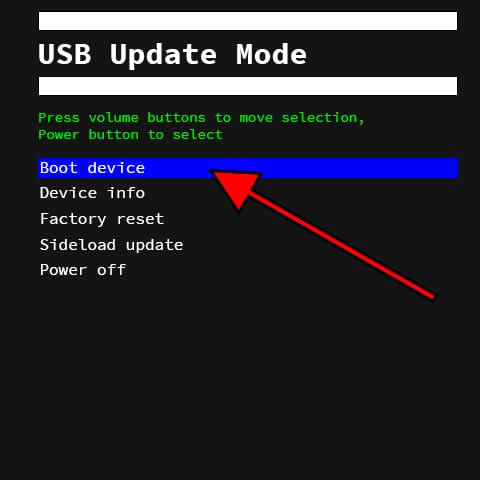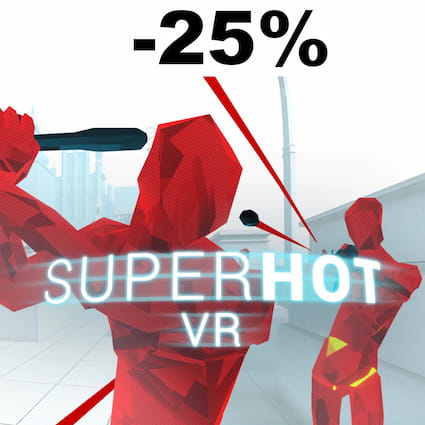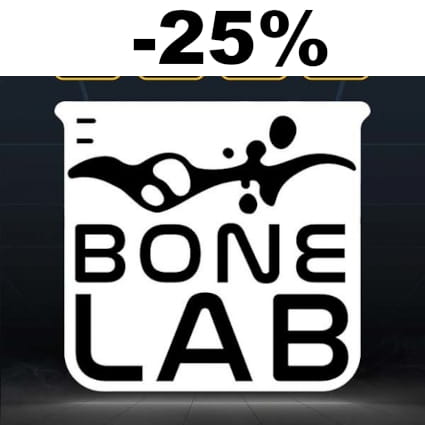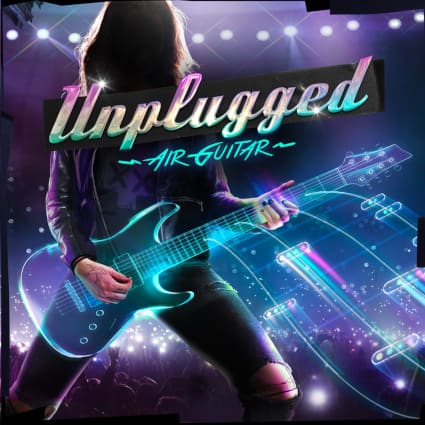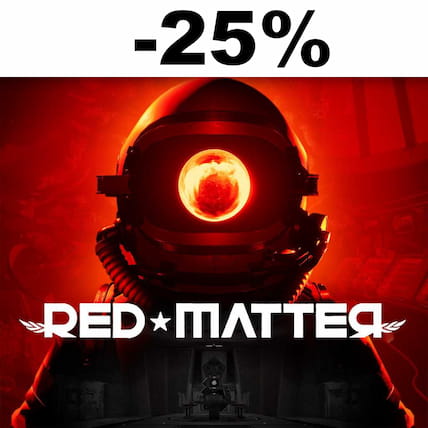Hard reset Meta Quest 3
Comment faire un hard reset du Meta Quest 3
Si votre Meta Quest 3 ne s'allume pas, ne réagit pas, affiche un message d'erreur à l'allumage ou que vous souhaitez le vendre, le donner ou l'apporter en réparation et que vous souhaitez vous assurer que tout le contenu stocké dans sa mémoire interne de 128 GB / 512 GB est effacée, il faudra forcer sa restauration.
Forcer la restauration ou effectuer un "hard reset" est une méthode drastique qui peut être utilisée lorsque les paramètres de la Quest 3 ne sont pas accessibles soit parce que le mot de passe a été oublié, soit parce que le système d'exploitation est corrompu.
Si vous pouvez accéder aux paramètres de votre Quest 3 et que vous souhaitez effectuer une restauration, il est préférable de le faire en utilisant la méthode “Réinitialiser”, sinon continuez à lire pour voir étape par étape comment forcer la réinitialisation, formater ou faire un “hard reset”.
Cette procédure efface tout le contenu stocké sur le Quest 3 donc si possible, vous devriez faire une copie de sauvegarde de vos données avant de poursuivre et dissocier votre compte de Meta.
Temps estimé : 5 minutes.
1- Premier pas :
Tout d'abord, éteignez complètement votre Quest 3. Si l'appareil est verrouillé, maintenez enfoncé le bouton d'alimentation pendant environ 20 secondes et le casque VR s'éteindra.

2- Deuxième pas :
Appuyez simultanément sur la touche marche/arrêt et la touche de volume bas de votre Quest 3 pendant quelques secondes jusqu'à ce que l'écran s'allume et que le logo Meta apparaisse.
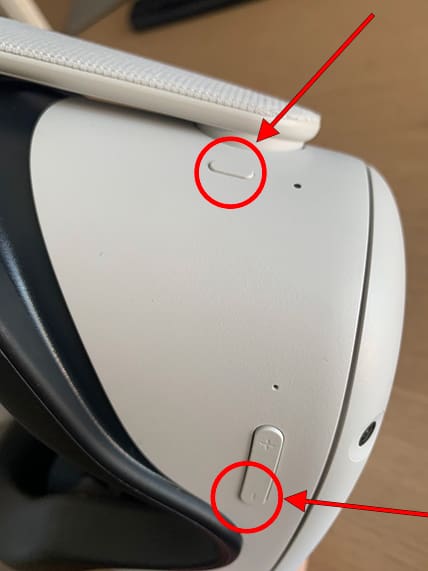
3- Troisième étape :
Lorsque le logo Meta s'affiche, relâchez les boutons.
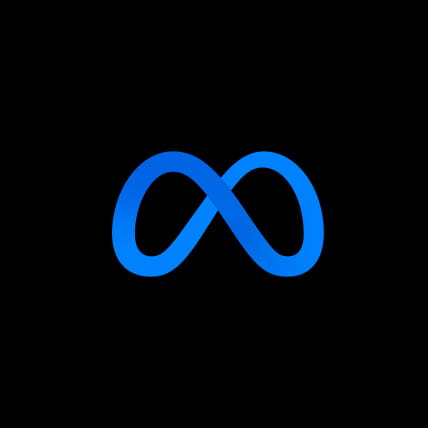
4- Quatrième étape :
Un menu écrit en anglais sur fond noir apparaîtra, parcourez ce menu avec les touches volume haut et volume bas des lunettes de réalité virtuelle jusqu'à atteindre l'option “Factory reset”.
Appuyez sur le bouton d'alimentation pour accéder à cette option.
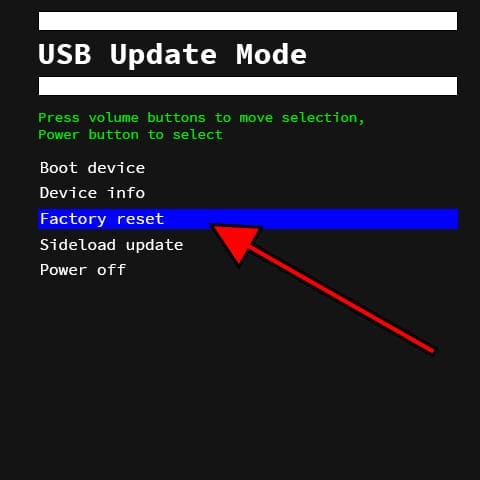
5- Cinquième étape :
Un message de confirmation apparaîtra pour éviter que tout le contenu de votre Quest 3 soit supprimé par erreur, si vous êtes sûr de tout formater et supprimer, utilisez les touches volume haut et volume bas pour sélectionner l'option “Yes, erase and factory reset”.
Appuyez à nouveau sur le bouton d'alimentation pour activer l'option et effacer ou formater l'Quest 3.
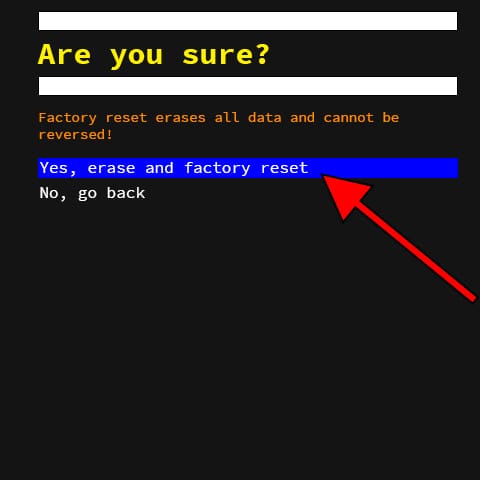
6- Cinquième étape :
Après quelques secondes, vous reviendrez à l'écran précédent, toujours avec les boutons de volume, déplacez-vous jusqu'à ce que vous sélectionniez l'option "Démarrer l'appareil" pour redémarrer l'Quest 3 ou sur “Power off” pour les éteindre.